Hogyan kell Telepíteni, Ingyenes Térkép a Garmin Edge

a Múlt héten közzétett egy cikket, hogyan kell telepíteni ingyenes térkép a Garmin hordható, ami csípett frissítés a hat éves post, hogyan kell telepíteni a térkép a Garmin Edge eszközök. De ahogy ígértem, frissíteném azt a régi éleket-specifikus bejegyzést is-erről szól ez az új bejegyzés. Ez majdnem megegyezik a múlt heti és a hat évvel ezelőtti bejegyzéssel, kivéve a Garmin Edge sorozatot, mert őszintén szólva segíteni fog a Google-ban az embereknek, hogy megtalálják az Edge-specifikus utasításokat.
a dolgok minden bizonnyal megváltoztak a Garmin Edge világban hat év alatt – leginkább az, hogy a Garmin térképészeti képes Edge eszközeinek mindegyike most már részletes térképekkel rendelkezik a megvásárolt régió számára. Tehát ha veszel egy él készülék az usa-ban, majd az Észak-Amerikai térképeket, de ha veszel Spanyolország lesz az Európai térképek, de ha veszel Sydney lesz Ausztráliai/Új-Zélandi térképek. Részletes térképek is – nem a régi, haszontalan “alaptérkép” szemét.
de mi történik, ha a régión kívül utazott?
ekkor tért vissza az alapszemethez. Ez az úgynevezett alaptérkép gyakorlatilag nincs benne részlet. Lehet, hogy egyetlen pontot mutat Párizs egész városa számára, vagy talán egy autópálya vezet bele. Természetesen nem használható utcák vagy földrajzi tereptárgyak.
ne félj-fedezlek! Könnyedén letölthető ingyenes térképeket a szélén, ha utazik. Gyors és egyszerű, és bár az utasítások hosszúnak tűnhetnek, a Teljes munkaidő valószínűleg 2-3 perc alatt van a legtöbb ember számára. Csak egy csomó képet/szöveget tartalmazok, hogy szupertiszta legyen.
én magam gyakran használom az alább leírt szabadon letöltött változatot (mert Európában élek,de gyakran vásárolom az egységeimet az Egyesült Államokban). Vagy, az Európai egységek van, amikor utazom az Egyesült Államok / Kanada, mint két héttel ezelőtt. Havonta ezrek teszik ugyanezt a korábban közzétett lépéseket követve. Ezzel, menjünk be az összes támogatott egységek és követelmények, valamint néhány kisebb figyelmeztetések alább.
követelmények / figyelmeztetések:

bár ez a bejegyzés valószínűleg hosszúnak tűnik, leginkább az a kísérletem, hogy bármilyen kérdésre időben válaszoljak. A valóságban az egész folyamat szuper gyors és egyszerű. Csak túlságosan alapos vagyok a képernyőképek izgalmában. A tényleges aktív idő, hogy ezt, mint 3-5 perc maximum.
számítógéppel kell rendelkeznie – Mac vagy PC (vagy akár Linux). Ezt nem teheti meg iPadről vagy ilyenről. Ez technikailag lehetséges, hogy ezt egy Android készülék a megfelelő kábeleket, de te vagy a saját, hogy!
ami a kompatibilis eszközöket illeti, itt található azoknak az eszközöknek a listája, amelyeken ez működni fog. A legtöbb kézi típusú kültéri eszközön is működni fog. Ha támogatja a Garmin térképeket, akkor támogatja a 3rd party térképeket.
kompatibilis kerékpár számítógépek: Edge 520 Plus / 530, Garmin Edge 705, Garmin Edge 800/810/820/830, Garmin Edge 1000/1030/1030 Plus/Explore/Touring változatok (az alapél 520 technikailag kompatibilis, de csak egy szelet helyet rajta, mint, elég egy város), és a Bontrager Edge 1030 teljesen finom is.
kompatibilis Hordható termékek: Garmin Forerunner 945, Garmin Fenix 5s Plus, Garmin Fenix 5 Plus, Garmin Fenix 5x Plus, Garmin Fenix 5x (non-Plus), Garmin Epix (RIP), Garmin Descent MK1, Garmin MARQ Series, Garmin D2 Delta PX
most lehet, hogy azt kérdezi magától, ” mi van, ha van egy nem Garmin egység? Még mindig működni fog?- és a rövid válasz alapvetően nem. Lehet, hogy néhány 3rd party egység működik ezekkel a térképekkel, de semmi jelentős. Ráadásul sok más versenytárs, mint például a Wahoo, a Stages, a Sigma egyszerűen megkönnyíti a térképek letöltését anélkül, hogy ez a felhajtás lenne.
opcionális: Micro-SD kártya: ha van egy Edge egység, amely egy micro-SD kártyahely (nevezetesen az Edge 705/800/810/1000/1030/Touring/Touring Plus), akkor helyezze a térképeket ott helyett helyet takarít meg. Erről bővebben egy perc múlva.
végül, mivel tudom, hogy néhányan megkérdezik, a következők határozottan *nem* kompatibilisek. Az okok egyszerűek: nincs tárolójuk, vagy nincs feldolgozási képességük a térképek kezelésére. A hajó vitorlázott az összes ilyen (olvas: ők biztosan nem kap térkép Támogatás),
nem támogatott kerékpár számítógépek: Garmin Edge 20/25/130/200/500/510, és valószínűleg néhány igazán régi mások.
nem támogatott Hordható tárgyak: Garmin Forerunner 15/20/30/35/45, Garmin Forerunner 225/230/235/245, Garmin Forerunner 610/620/630/645, Garmin Forerunner 735XT/910XT/920/935, Garmin Fenix 5s/5 (non-Plus, non-X), Garmin Fenix 3 / 3hr, Garmin Fenix (eredeti), Garmin Vivo-bármi, és számtalan más. Tekintsük ezt csak a nem támogatott egységek “indítólistájának”.
vegye figyelembe, hogy míg a Garmin inkább a térképeket vásárolja meg tőlük, valójában elmennek az útjukból, hogy lehetővé tegyék ingyenes térképek letöltését a 3.fél szolgáltatóitól. Egyszerűen megjegyzik, hogy nem támogatott (de nem érvénytelenít semmilyen garanciát vagy hasonlót). Ami azt jelenti, hogy ha a 3rd party térkép adatai nem tökéletesek, akkor nem az ő hibájuk. De itt van a piszkos titok: ugyanazok a mögöttes térképadatok.
végül, de nem utolsósorban–, vegye figyelembe, hogy a Garmin teszi hozzá különleges mártás, hogy a térképek – leginkább hívják ‘Trendline Népszerűségi Sorrend’, amely tulajdonképpen egy változata heatmaps. Ennek fő használata az, amikor megkéri magát az eszközt, hogy hozzon létre egy útvonalat menet közben (például roundtrip routing), hogy kihasználja a hőtérkép adatait, hogy az emberek gyakrabban használják az útvonalakat. Ez azonban csak akkor alkalmazható, ha maga az eszközön hoz létre/újra útvonalat. Még mindig kihasználhatja ezt a koncepciót azáltal, hogy először egyszerűen létrehozza az útvonalakat a Garmin Connect vagy a Garmin Connect Mobile rendszeren, amely ugyanazokat az adatokat fogja használni a felhőből.
Az Edge/Forerunner/Fenix/MARQ sorozatú eszközökön található Garmin összes térképéhez az alaptérkép maga az OSM (OpenStreetMap). Mi abban különbözik, hogy a speciális szósz Garmin hozzáteszi tetején (mint a heatmap típusú adatok), valamint a pontos rétegek Garmin nem, vagy nem jelenik meg (hogy néz ki, de olyan dolgok is, mint a topográfiai vonalak). Ezenkívül van néhány apró árnyalat, hogy a térképek hogyan néznek ki a pontos stílus szempontjából. Soha nem tudhatod, hacsak nem volt a két egymás mellett, amit alább lát. A bal oldalon az alapértelmezett Garmin térképek néznek ki, míg a jobb oldalon az, amit az ingyenes OSM térképek néznek ki (a jobb oldali egységet egyszerűen 90° – kal forgatják, mert az egység azt gondolja, hogy megyek):

a Garmin térképek árnyékolása / tisztasága általában jobb / optimalizált. De mindkettő tökéletesen működőképes. Az ingyenes térképek használatakor azonban nem kap topográfiai kontúrvonalakat. Technikailag le lehet tölteni és egyesíteni őket, de ez túlmutat azon, amit itt fogok fedezni.
természetesen azt hiszem, itt az ideje, hogy Garmin a Wahoo & Sigma modellre LÉPJEN, hogy buta módon könnyen letölthesse a térképeket más régiókból. Vagy heck, legalább legyen olcsó. Vádolni $10 per régió (vagy akár az ország), engedje meg, hogy válassza ki a régiók keresztül a smartphone app–, utána töltse le a térképeket, WiFi-n keresztül (Wahoo ugyanaz a folyamat, kivéve ingyenes). Boldogan fizetnék Garminnak 10 dollárt egy áramvonalas mobil-első stratégiával, hogy megszerezzem tőlük a hőtérképet és a kapcsolódó adatokat.
1. rész: a Térképek letöltése:
ezt a teljes bejegyzést az “OpenStreetMap” teszi lehetővé, amelyek ingyenes közösségi alapú térképek. Az OpenStreetMap számos területen ugyanolyan jó lett, mint a hagyományos szolgáltatók térképei. És a legjobb, hogy szabadok. Az alábbi webhely egyszerűen elvégzi az összes kemény munkát, amelyet néhány évvel ezelőtt manuálisan kellett elvégeznie, ha az OpenStreetMap-ot akarta használni. Most szó szerint olyan egyszerű, mint az 1.2.3. Komolyan, meg tudod csinálni ezeket a kattintásokat alatt 15 másodperc.
is-mielőtt elfelejteném megemlíteni, ha EGY szélén 530/830, akkor a Trailforks mountain bike trail átfedések valójában teljesen globális, így már megvan az egész világ a zsebében nem számít, melyik országban vásárolta meg, és ez nem lesz negatív hatással, hogy az egyik vagy a másik.
először fel, megy a helyszínen. Melyik, hozza meg itt:

vegye figyelembe, hogy időnként ez a weboldal lemegy – mintha valaki nem tett volna elegendő érmét a nyílásba. Végül is ez egy közösség által támogatott oldal. Azt erősen javasoljuk, hogy adományozni alkalmanként (még csak $5, ez mentett meg, mint $100 egyébként). Én igen. Ha a webhely le van kapcsolva, itt használhat másik webhelyet. A letöltési lépések kissé eltérnek (válassza ki a Garmin BBBike formátumot, OSM Mapnik Térkép típust), de végül minden alapvetően ugyanaz. Nincs kapcsolatom egyik oldallal sem, ez csak az, amit már régóta használtam. (Megjegyzés: hozzáadtam még néhány forrást ebben a szakaszban olyan esetekben, amikor esetleg valami egyedibbet/specifikusabbat szeretne.)
az oldal betöltése után a térképtípusként válassza a “Routable Bicycle” lehetőséget.
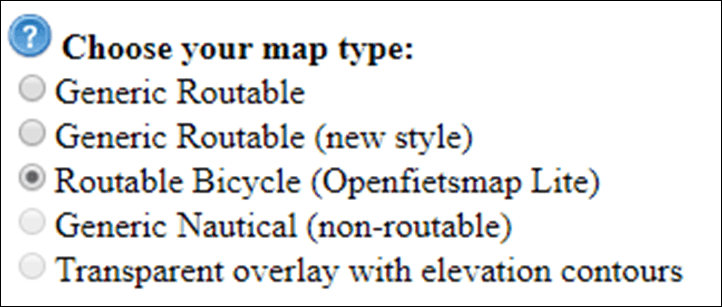
ezután kiválasztja a kívánt térképek régióját/területét. Ha egyszerűen kiválaszt egy előre meghatározott területet (például egy adott országot/államot/tartományt), akkor a webhely már előre megtervezte ezeket az Ön számára, így azonnal elérhetők. Olyan, mint a sushi felvétele az üzletből az élelmiszerboltban (kivéve kevésbé vázlatos). Míg ha valami szokásosat szeretne-talán több ország/határ között, akkor választhat, hogy létrehoz egy egyéni térképkészletet.
Ha megy az előre beállított sushi, akkor először kiválasztja a kontinens, majd ország. Egyes területeken (például az Egyesült Államokban és Kanadában), akkor is válassza ki az állam/tartomány. Látni fogja, hogy automatikusan kiválasztja a lefedettségi területet az alábbi térképen.

ha nem kell semmi egyéni, akkor kattintson a”Térkép letöltése most”:

Ez hozza meg ezt az oldalt. Válassza ki azt, amely mellett a kis MicroSD kártya ikon található. Ne válassza ki a Windows, Mac vagy Linux rendszert. Nem számít, milyen számítógépet használ a dolgok letöltéséhez, mindig-mindig-mindig válassza ki azt a MicroSD kártya ikonnal (más néven ” GMAPSUPP.ZIP ” csatolt a végén).
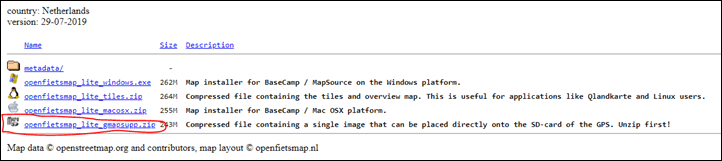
töltse le és mentse el valahol a számítógépen (például az asztalon), majd ugorjon előre a telepítési szakaszba!
mivel ha saját egyéni térképet szeretne forgatni hozzáadott területekkel, akkor jelölje be a “kézi csempe kiválasztása” jelölőnégyzetet, majd menjen onnan. Pro tippként, ha csak egy kicsit több területet ad hozzá egy meglévő előre meghatározott készlethez, akkor először válassza ezt, majd ellenőrizze a kézi opciót. Mint látható az alábbi, azzal kezdtem, hogy a Holland, majd megnéztem a dobozt, s hozzá még néhány térkép cserepet Belgium/Németország/Franciaország-ra a Déli része a Holland térkép:

Ha a kiválasztott mindent meg kell, hogy jelölje ki, majd tegye az e-mail cím a kis négyzetet, majd válassza az ‘Építeni a térkép’:

az e-mail cím megadásának oka az, hogy a szerver sorába lép a térkép létrehozásához. Mint várni a nevét kell hívni a DMV, kivéve, hatékonyabb. Itt van, amit később mutat:

és elég biztos, ahogy azt mondja, azonnal kapok egy e-mailt az állapotommal:

és néhány perccel később kapok egy másik e-mailt a letöltési hivatkozással, amely azt mondja, hogy készen áll. Általában ez minden. Nem hiszem, hogy valaha is több mint 10-15 percet kellett várnom.
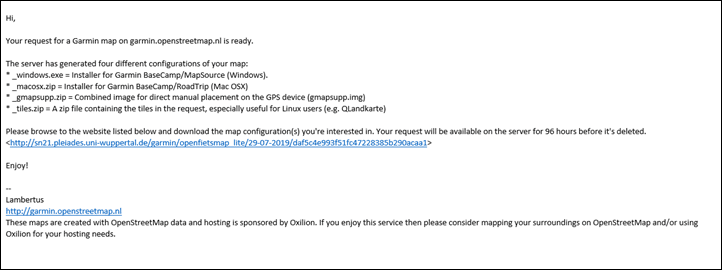
csakúgy, mint a NEM egyéni, válassza ki azt, amelyet a kis MicroSD kártya ikon mellette. Ne válassza ki a Windows, Mac vagy Linux rendszert. Nem számít, milyen számítógépet használ a dolgok letöltéséhez, mindig-mindig-mindig válassza ki azt a MicroSD kártya ikonnal (más néven ” GMAPSUPP.ZIP ” csatolt a végén).
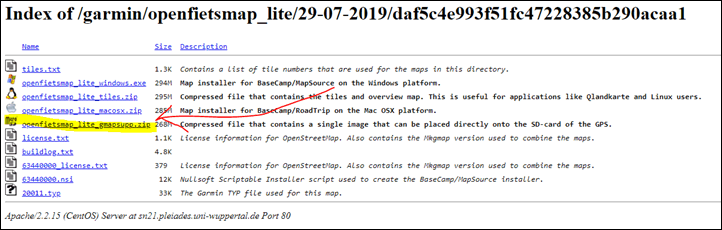
és ne feledje, hogy van egy “adományozás” gomb az oldalon (nincs kapcsolatom vele). Nyilvánvaló, hogy a jó karma azt diktálja, hogy ha értékesnek találja (ingyenes/közösség által üzemeltetett) szolgáltatását, akkor valószínűleg bölcs dolog néhány dollárt küldeni az útjukba-különös tekintettel arra, hogy mennyi pénzt takarít meg. Plusz, akkor valószínűleg, hogy a térkép létrehozása kicsit gyorsabban megy az egyéni térképeket, ha kap több támogatást.
végül, ha más térképforrásokat szeretne, számos DCR-kommentelő felsorolta kedvenceit, amelyeket itt tartalmaztam. Az összes ilyen térképek alapvetően indul OpenStreetMap, majd adjunk hozzá részleteket tetején őket. A legfontosabb, amit a fentiekhez kötöttem, csak egy, amit nagyon megbízhatónak és globálisabbnak tartok a funkcionalitásban. Mivel az alábbiakban néhány konkrét területekre szakosodnak, (de lehet, hogy az összes részleteket az említett területek), vagy konkrét összpontosít (mint talán jobb mountain bike részlet):
– Topo-mellékelt térkép forrás: Frikart.nem
– Topo-mellékelt térkép forrása, szintén ÉP van, nyitvatartási idő: OpenTopoMap.org
– Topo-központú térképeket is ajánlott Afrika: GMapTool.eu
– Kerékpáros térképek speciális Hollandia/Belgium/Luxemburg részletesebben: OpenFietsMap.nl
– hegyikerékpározásra fókuszált térképek: Openmtbmap.org
ismét a fent felsorolt térképek teljesen opcionálisak – csak további források.
II. rész: a térképek telepítése:
a térképek telepítése rendkívül egyszerű. Csak annyit kell tennie, hogy a fájlt a megfelelő mappába helyezi, és máris mehet. Ha azonban ideiglenesen el kell távolítania a térképeket, mert szűk a hely, olvassa el az alábbi opcionális III. részt. Az itt található egységek többsége elegendő helyet biztosít ahhoz, hogy más régiókép-térképeket adjon hozzá anélkül, hogy először törölnie kellene.
csak összehasonlításként, a Garmin alapértelmezett térkép adatok méretek (beleértve néhány kerékpáros-specifikus dolgokat) nagyjából a következők szerint (a térképek volna, alapértelmezés szerint a régióban vásárolta a):
Észak-Amerika: ~5.6 GB beleértve a topográfiai adatok
Európa: ~6.7 GB beleértve a topográfiai adatok
Ausztrália/új-zélandi: ~2GB beleértve a topográfiai adatok
a tér-bölcs, megvan a következő összegeket a tér minden eszköz (mínusz a hely szükséges a fenti a bázis térképek, plusz egy kis bármely tanfolyamok/tevékenységek/edzés/stb…, általában 0.1-.3GB):
Garmin Edge 520 bázis: 0.05GB ingyenes (csak elég egy város, vagy egy csomó szántó)
Garmin Edge 520 Plusz: 16GB
Garmin Edge 530: 16GB
Garmin Edge 810: 0.05 GB szabad (de használ micro-SD kártya, térképek)
Garmin Edge 820: 16GB
Garmin Edge 830: 16GB
Garmin Edge 1000: 8GB (plus micro-SD Kártya képes!)
Garmin Edge 1030: 16GB (plusz micro-SD kártya képes!)
Garmin Edge 1030 Plus: 32GB
Garmin Edge Explore: 16GB
tehát egyszerű matematikát kell tennie, hogy megnézze, minden megfelel-e. A kontextus szempontjából Hollandia letöltési mérete az ingyenes térképekből 0,37 GB (337 MB) – olyan kicsi. Franciaország ~1.4 GB. Ismét könnyen illeszkedik. De ha szűk a hely, akkor mindig kövesse az egyéni fenti utasításokat, és hogy egy előre csomagolt térkép, mint Franciaország, és hogy ez kisebb eltávolításával területek nem kell (ha tartózkodik az Alpokban, akkor nem kell az egész nyugati része Franciaország például).
Ha a fenti egységek egyikét micro-SD kártyanyílással látja el, pontosan ugyanazokat az irányokat követheti, csak ragassza a térképeket a Garmin nevű mappába a micro-SD kártyán. Megbízható 16 GB-os kártyát vehet fel pusztán 5 dollárért az Amazonon (emlékeztető: Ha micro-SD kártyákat vásárol az Amazonon * mindig* győződjön meg róla, hogy mind az Amazon szállítja, mind teljesíti, nem pedig a 3.fél.)
mindenesetre telepítsük a dolgokat. Először csatlakoztassa az Edge eszközt a számítógéphez a mellékelt USB-kábellel (mivel ez lehetővé teszi az adatátvitelt).

menj megragadni a letöltött fájlt (openfietsmap_lite_gmapsupp.zip), majd nyissa meg (csak kattintson duplán rá). Ezt fogja látni benne:

majd válassza ki a fájlt, majd válassza a “Másolás” lehetőséget. Most egyszerűen illessze be ezt az óra “Garmin” mappájába. Ne másolja/illessze be az egészet .ZIP fájl, szüksége van a fájlra a zip fájlban (mint fent látható). Gmapsupp-nak hívják.az img-nek be kell lépnie a készülék Garmin mappájába.
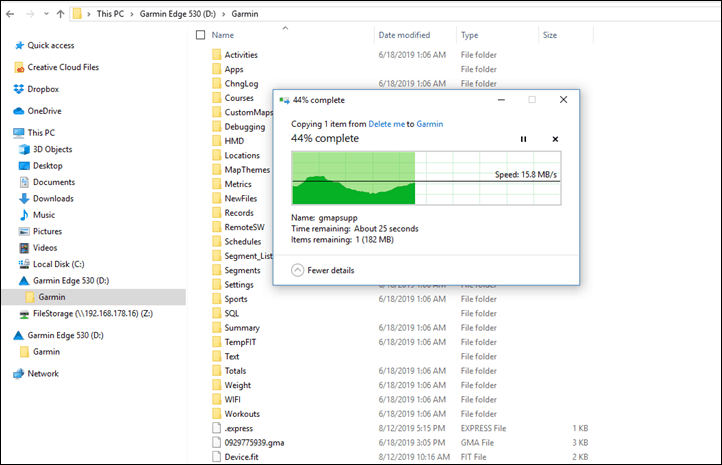
miután elvégezte a másolást, Most látnia kell azt a fájlt a Garmin mappában. A nevek hasonlóak lesznek, de ez a “supp” (például “kiegészítő”) végződése:

és ezzel kész.
oldaljegyzet: Szüksége van két extra letöltött térképre? Egyszerűen csatolja az ország nevét egyikük, hogy ez egyedi. Mint például a ” gmapsupp-Franciaország.img ” és ” gmapsupp-Hollandia.img’.

tökéletesen működik.
III. rész-opcionális Space Savers Edition
Ez a szakasz kihagyható, kivéve, ha gyűjtő vagy, és meg kell találnia a módját, hogy helyet takarítson meg a készüléken, hogy utat tegyen más térképekhez. Lehet, hogy nem vagy gyűjtögető, csak az lehet, hogy nehéz idők járnak, és most már több térképed van, mint amennyit tudsz. Amint azt az előző szakaszban megjegyeztük, a készülékhez mellékelt térképek egy csomó helyet foglalhatnak el. És ha olyan helyre tartasz, ahol van egy nagy térkép is, akkor lehet, hogy ideiglenesen le kell töltened az eredeti térképet. Bár újra, ez elég valószínűtlen bármelyik félirányú legutóbbi egységek. Komolyan, szinte nincs ok erre a szakaszra.
először azonban, mielőtt ezt megtenné-fontolja meg egy kisebb térkép használatát. Ami azt jelenti, hogy ha az Egyesült Államokból Franciaországba megy, csak Párizsban kell utaznia-csak töltse le Párizst, nem pedig egész Franciaországot. Vagy ha Európai kirándulásra indul az Alpokba, és így úgy gondolja, hogy szüksége van Franciaországra, Németországra, Olaszországra, Svájcra és Ausztriára, mert ez lefedi az egész Alpok régióját, próbáljon inkább csak letölteni egy csomó négyzetet, amely az Alpokat lefedi a “kézi csempe” mód használatával. Így (a kiválasztás alatt nem tökéletes, de az biztos, hogy túllépték egy kicsit, de meg lehet tölteni a plusz pár perc, hogy csak jobbra):

De, ha minden kötél szakad – nem nagy ügy, figyelembe véve a térképek a Szélén szuper könnyű. Erősen ajánlom, bár* nem * törli őket, hanem csak csinál egy lépés, hogy a számítógép merevlemezére később. A “vágás” és a “Beillesztés”, nem a “Törlés”.
a lépések nagyrészt megegyeznek a fentiekkel, így ahelyett, hogy újraírnám őket, csak elmondom, mit kell másképp csinálni. Merüljünk bele!
1) Töltse le az “1. rész: a Térképek letöltése” szakasz
2) Töltse le a Garmin Edge-t a számítógépére.
3) belül Garmin mappa szélén, talál egy csomó .IMG (kép) fájlok. Ezek az előre betöltött térkép és magasság fájlok. Ez magában foglalja a következők bármelyikét:
A) gmapbmap.img (alaptérkép)
B) gmapdem.img (Digital Elevation Map, it ‘ s per-region)
C) gmapprom.img (előre telepített térképfájl)
D) gmapprom1.img (egy másik előre telepített térképfájl)
akkor talán további gmapprom # ‘s is, ha igen, fogd meg. Alapvetően a nagy fájlokat keresi, hogy helyet biztosítson. Lásd az alábbi Nagy fájlméreteket?

4) vágja le és illessze be a fentieket .IMG fájlok valahol a számítógépen (hozzon létre egy mappát a “saját Garmin térképek” vagy valami, csak ne törölje őket).
5) másolja a gmapsupp.img térkép letöltött fájlt a \Garmin mappát az Edge (vagy, ha nem vagy biztos benne, egyszerűen csak menj vissza, hogy “II. Rész: Beszerelése a Térképek alkalmazás” felett teljes, mint a normál. Ha azt szeretnénk, hogy segítsen magának emlékezni, ami később, egyszerűen nevezze gmapsupp.img valami hasonló gmapsupp-Franciaország.img vagy bármelyik ország után fogsz. Meg lehet nevezni, amit csak akar-mint a gmapsupp-dcrainmaker.img és ez is működni fog.
6) nincs semmi extra, amit meg kell tennie a szélén, amennyire a térképek konfigurálása történik – automatikusan megtörténik, így figyelmen kívül hagyhatja az utasítások 3.részét. Végeztél, menj ki és lovagolj!
és hé, van egy bónusz, hogy használja ezt a gyűjtő útvonal-megvan az expressz sáv telepítési utasításokat. Ne feledje később, hogy amikor hazaér, vissza kell helyeznie a térképfájlt a számítógépről az Edge eszközre. Ehhez egyszerűen másolja vissza a fájlokat a számítógépről a helyére a szélén lévő Garmin mappába, majd törölje a gmapsupp-t.img fájl hozzá.
IV. rész: a térképek használata:

valójában itt semmit sem kell tennie. Miután telepítette őket, csak működnek. Ha nem egészül ki a map data oldal a készülék, bemegy a tevékenység profilja a választás (Beállítások > Tevékenység Profilok > Válassza ki a Tevékenységi Profil> Adatok Képernyők > Térkép>Mindig
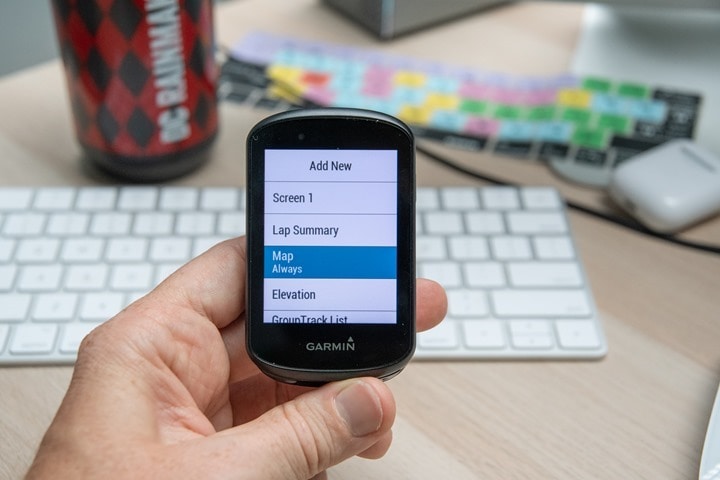
amennyiben ki szeretné kapcsolni a letöltött mapset-ben valamiért, elég könnyű (meg mindig ki lehet törölni, hogy az egyszeri támogatás.IMG fájl, ha szüksége van a tér az utazás után.
egy adott térkép letiltásához lépjen a Beállítások > tevékenységi profilok > válassza ki a tevékenységi profilját > navigáció > Térkép>térképinformációk/válassza ki a térképet> engedélyezze / tiltsa le az éppen betöltött térképet. Az Openfetsmap Lite-NLD alatt látható, amely Hollandia térképem, alatta pedig a francia térkép, amelyet Franciaország számára adtam hozzá. Míg fent van az állomány Garmin térképek, ebben az esetben. A select gomb megnyomásával bekapcsolja / kikapcsolja a különböző térképeket. Szuper könnyű.


és valójában, amint azt korábban említettem – az Edge 530/830 felhasználók számára valójában láthatja a fent felsorolt globális Trailforks térképet (és ha igazán akarta, akkor be/ki kapcsolhatja). Vagy láthatja, hogy szerepel, amikor csatlakoztatja a készüléket a Garmin Express-hez (miután egyszer aktiválta, ami ingyenes). Nem számít, hová megy:
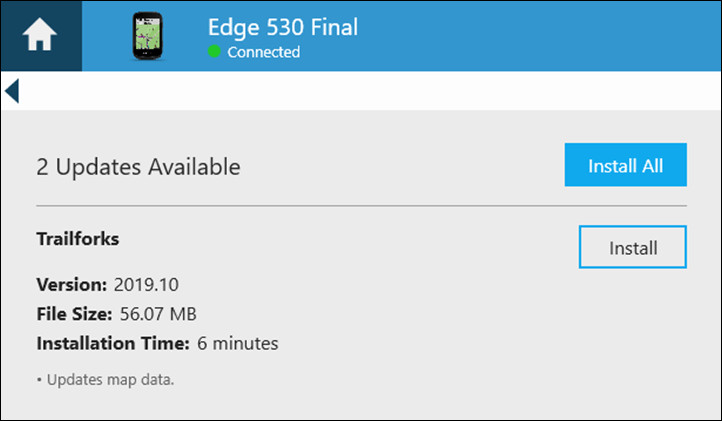
és ennyi! Ön képes lesz arra, hogy használja ezeket a térképeket, mint a normál. Ez magában foglalja a dolgokat, mint a magassági részleteket tanfolyamok, tervezés pontok között, érdekes pontok, konkrét címek,oda – vissza útvonal. Élvezd!
mint mindig, köszönöm az olvasást. Ha hasznosnak találja ezt a bejegyzést – fontolja meg, hogy DCR támogatóvá váljon, nagyra értékelem!
Leave a Reply